Wie machte ich Screenshot in Laptop Windows 7?
Das Aufnehmen von Screenshots auf Ihrem Laptop kann wie eine entmutigende Aufgabe erscheinen, aber es muss nicht sein! In diesem Artikel werden wir diskutieren, wie Sie einen Screenshot auf einem Laptop mit Windows 7 aufnehmen. Wenn Sie also einen Screenshot machen und wissen möchten, wie es unter Windows 7 geht, ist dieses Tutorial für Sie!
Wie machte ich Screenshot in Laptop Windows 7?
- Drücken Sie die Taste „Bildschirm drucken“ auf Ihrem Laptop, um den gesamten Bildschirm zu erfassen.
- Wenn Sie nur das aktive Fenster erfassen möchten, drücken Sie "Alt+Druckbildschirm".
- Öffnen Sie ein Image -Editor -Programm wie Farbe oder Photoshop.
- Drücken Sie "Strg+V", um den Screenshot aus der Zwischenablage einzufügen.
- Speichern Sie die Bilddatei als JPEG- oder PNG -Datei.
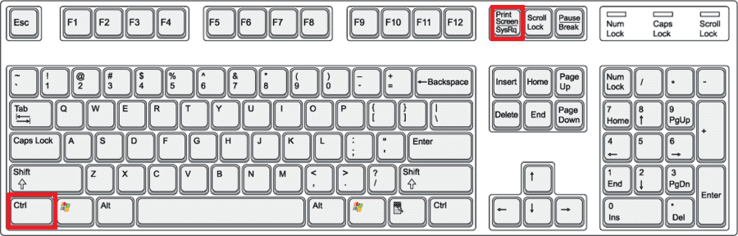
Einen Screenshot auf einem Windows 7 -Laptop machen
Das Erstellen eines Screenshots auf einem Windows 7 -Laptop kann eine nützliche Möglichkeit sein, Informationen zu erfassen, die Sie speichern oder teilen möchten. Es gibt einige verschiedene Methoden, mit denen Sie einen Screenshot auf einem Windows 7 -Laptop aufnehmen können, von denen jedes ziemlich einfach und unkompliziert ist.
Verwenden Sie die Schaltfläche Bildschirmdruck
Eine der einfachsten Methoden, um einen Screenshot auf einem Windows 7 -Laptop zu erstellen, ist die Verwendung der Schaltfläche "Druckbildschirm". Diese Taste befindet sich normalerweise in der oberen Reihe der Tastatur zwischen F12 und Scroll -Sperrtasten. Wenn Sie diese Taste drücken, wird ein Screenshot des gesamten Laptop -Bildschirms entnommen. Um den Screenshot zu speichern, können Sie ein Bildbearbeitungsprogramm wie Farbe öffnen und den Screenshot einfügen.
Sie können den Screenshot auch speichern, ohne ein Bildbearbeitungsprogramm öffnen zu müssen, indem Sie gleichzeitig die Windows -Logo -Taste und die Druckbildschirm -Taste drücken. Dadurch speichert der Screenshot im Ordner Ihres Laptops in einem Ordner mit der Bezeichnung "Screenshots" automatisch.
Verwenden des Snipping -Werkzeugs
Das Snipping-Tool ist eine integrierte Funktion von Windows 7, mit der Screenshots aufgenommen werden können. Um auf das Snipping -Tool zuzugreifen, öffnen Sie einfach das Startmenü und geben Sie das Suchwerkzeug "Snipping Tool" in das Suchfeld ein. Wählen Sie das Snipping -Tool -Symbol, wenn es angezeigt wird, und das Programm wird geöffnet.
Sobald das Snipping -Tool geöffnet ist, können Sie den Art des Screenshots auswählen, den Sie aufnehmen möchten. Sie können aus vier Optionen auswählen: Freiform, Rechteck, Fenster oder Vollbildschirm. Nachdem Sie Ihre Auswahl getroffen haben, können Sie Ihre Maus über den Bereich ziehen, den Sie als Screenshot erfassen möchten. Sobald Sie den Screenshot erstellt haben, können Sie ihn speichern, indem Sie auf die Schaltfläche "Speichern" in der oberen linken Ecke oder durch das gleichzeitige Drücken der Tasten „Strg“ und „S“ klicken.
Verwenden der Spielleiste
Die Spielleiste ist eine weitere integrierte Funktion von Windows 7, mit der Screenshots aufgenommen werden können. Um auf die Spielleiste zuzugreifen, drücken Sie die Windows -Logo -Taste und die Taste „G“ gleichzeitig. Dadurch wird die Spielleiste geöffnet, die eine Screenshot -Taste enthält, mit der Sie einen Screenshot machen können. Der Screenshot wird automatisch im Ordner Ihres Laptops in einem Ordner mit der Bezeichnung "Aufnahmen" gespeichert.
Verwenden von Tastaturverknüpfungen
Sie können auch einen Screenshot mit Tastaturverknüpfungen aufnehmen. Um einen Screenshot aus dem aktiven Fenster zu machen, drücken Sie gleichzeitig die ALT- und Drucken -Bildschirmschlüssel. Um einen Screenshot des gesamten Bildschirms zu erhalten, drücken Sie die Druckbildschirm -Taste. Beide Screenshots werden in der Zwischenablage gespeichert und können in ein Bildbearbeitungsprogramm oder ein anderes Programm eingefügt werden, in dem Sie sie speichern können.
Verwendung von Programmen von Drittanbietern
Es gibt auch eine Reihe von Programmen von Drittanbietern, mit denen Sie Screenshots auf einem Windows 7-Laptop aufnehmen können. Diese Programme bieten in der Regel fortschrittlichere Funktionen als die integrierten Screenshot-Tools und können verwendet werden, um Screenshots in bestimmten Bereichen des Bildschirms, des Aufnehmens von Videos und mehr aufzunehmen. Einige beliebte Screenshot-Programme von Drittanbietern umfassen Snagit, Picpick und Greenshot.
Verwandte FAQ
Q1. Wie mache ich einen Screenshot auf einem Laptop mit Windows 7?
A1. Um einen Screenshot auf einem Laptop mit Windows 7 aufzunehmen, drücken Sie die Schaltfläche "PRT SC" (Druckbildschirm) in der oberen Reihe Ihrer Tastatur. Dadurch wird ein Bild Ihres gesamten Bildschirms erfasst und in Ihrer Zwischenablage gespeichert. Sie können es dann in ein Programm wie Farbe oder Wort einfügen und als Datei speichern. Sie können auch die Tasten "Alt" und "PRT SC" gleichzeitig drücken, um ein Bild des aktiven Fensters zu erfassen.
Q2. Wie speichere ich einen Screenshot unter Windows 7?
A2. Nach einem Screenshot wird das Bild in Ihrer Zwischenablage gespeichert. Öffnen Sie zum Speichern des Bildes ein Bildbearbeitungsprogramm wie Farbe oder Wort und fügen Sie das Bild in das Programm ein. Speichern Sie dann die Datei als Bilddatei. Sie können auch die Option "speichern" verwenden, um den Screenshot als einen anderen Dateityp zu speichern, z. B. PDF oder JPEG.
Q3. Gibt es noch andere Methoden, um einen Screenshot unter Windows 7 zu machen?
A3. Ja, es gibt andere Möglichkeiten, einen Screenshot unter Windows 7 zu machen. Sie können das Snipping-Tool verwenden, das ein integriertes Programm für Windows 7 ist. Dadurch können Sie einen Bereich des Bildschirms auswählen, um das Bild zu erfassen und zu bearbeiten . Sie können auch Programme von Drittanbietern wie Lightshot oder Faststone Capture verwenden, um Screenshots aufzunehmen und diese vor dem Speichern zu bearbeiten oder zu kommentieren.
Q4. Wie mache ich einen Screenshot eines einzelnen Fensters?
A4. Um einen Screenshot eines einzelnen Fensters aufzunehmen, drücken Sie gleichzeitig die Tasten "Alt" und "PRT SC" (Druckbildschirm) auf Ihrer Tastatur. Dadurch wird ein Bild des aktiven Fensters erfasst und in Ihrer Zwischenablage gespeichert. Sie können das Bild dann in ein Bildbearbeitungsprogramm wie Farbe oder Wort einfügen und als Datei speichern.
Q5. Was ist der Abkürzungschlüssel, um einen Screenshot zu machen?
A5. Die Abkürzungstaste für einen Screenshot unter Windows 7 ist die Taste "PRT SC" (Druckbildschirm) in der oberen Reihe Ihrer Tastatur. Dadurch wird ein Bild Ihres gesamten Bildschirms erfasst und in Ihrer Zwischenablage gespeichert. Sie können es dann in ein Programm wie Farbe oder Wort einfügen und als Datei speichern.
Q6. Gibt es eine Möglichkeit, einen Screenshot zu machen, ohne die Tastatur zu verwenden?
A6. Ja, es gibt eine Möglichkeit, einen Screenshot zu machen, ohne die Tastatur zu verwenden. Sie können das Snipping-Tool verwenden, das ein integriertes Programm für Windows 7 ist. Dadurch können Sie einen Bereich des Bildschirms auswählen, um das Bild zu erfassen und zu bearbeiten. Sie können auch Programme von Drittanbietern wie Lightshot oder Faststone Capture verwenden, um Screenshots aufzunehmen und diese vor dem Speichern zu bearbeiten oder zu kommentieren.
Wie man einen Screenshot macht !!! - So machen Sie einen Screenshot unter Windows 7 - kostenlos und einfach
Das Aufnehmen von Screenshots in Laptop Windows 7 ist eine einfache Aufgabe, wenn Sie die richtigen Schritte kennen. Wenn Sie die in diesem Artikel beschriebenen Schritte befolgen, können Sie leicht Screenshots für einen beliebigen Zweck aufnehmen. Egal, ob Sie ein Bild für ein Projekt aufnehmen oder mit Freunden teilen, diese Schritte machen Screenshots zum Kinderspiel. Nutzen Sie diese einfache Funktion, um jeden Moment zu erfassen.




















